Ako vytvoriť nový priečinok alebo štítok v Gmaile
Ak ste dlhoročným používateľom Gmailu(Gmail) , je pravdepodobné, že príde čas, keď bude vaša doručená pošta príliš veľká. Otázkou je, čo sa s tým dá robiť? No, nad týmto problémom by sme nemali zaspať, pretože Google sa postaral o pridanie kľúčovej funkcie do Gmailu(Gmail) , aby ho vyriešil.
Vytvorte nový priečinok(Folder) alebo štítok(Label) v Gmaile(Gmail)
Jedným z najlepších spôsobov, ako lepšie udržiavať svoj e-mailový účet, pokiaľ ide o Gmail , je vytváranie nových priečinkov. Táto funkcia sa nazýva štítky(Labels) , pretože populárny e-mailový klient nepodporuje priečinky. Napriek tomu budú štítky vo väčšine prípadov fungovať rovnako ako priečinky.
Používanie funkcie Štítky(Labels) je dôležité, ak si chcete stiahnuť svoje e-mailové údaje z Gmailu ako súbor MBOX.( your Gmail email data as an MBOX file.)
Zameriame sa predovšetkým na verziu Gmailu(Gmail) pre počítače a o niečo neskôr si povieme niečo o verzii aplikácie pre smartfóny.
Ak chcete vytvoriť štítok(Label) alebo priečinok(Folder) v službe Gmail(Gmail) :
- Otvorte Gmail.com
- Kliknutím(Click) na ikonu ozubeného(Gear) kolieska otvorte Nastavenia
- Vyberte položku Zobraziť všetky nastavenia
- Vyberte kartu Štítky
- Kliknite na Vytvoriť nový štítok.
Rozoberme si to podrobnejšie.
Kliknutím(Click) na ikonu ozubeného(Gear) kolieska otvorte Nastavenia
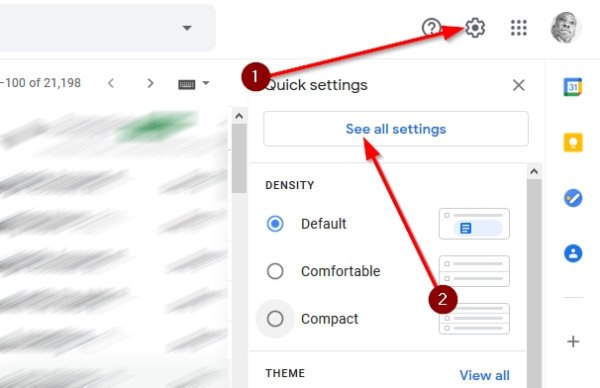
Skôr ako začnete, otvorte webovú stránku Gmail vo svojom obľúbenom webovom prehliadači. Používame Firefox , ale mal by bez problémov fungovať v akomkoľvek modernom webovom prehliadači.
Po načítaní stránky sa pozrite do pravého horného rohu obrazovky a kliknite na ikonu ozubeného kolieska(Gear icon) . Odtiaľ vyberte z rozbaľovacej ponuky Zobraziť všetky nastavenia .(See all settings)
Vytvorte nový štítok
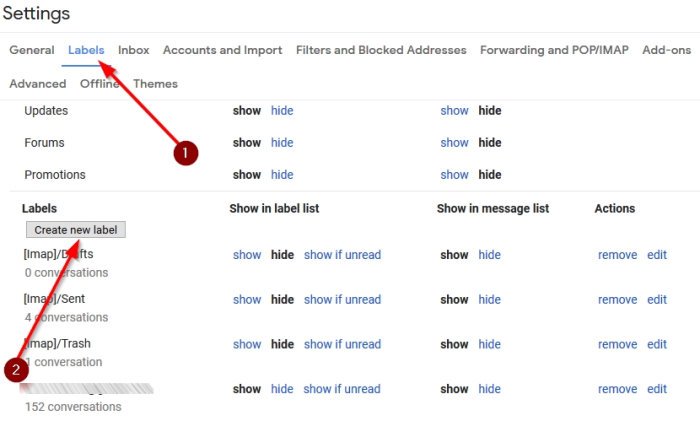
OK, takže keď príde na vytvorenie nového štítku, stačí vykonať niekoľko akcií, ktoré sú celkom jednoduché.
Dobre(Alright) , potom po návšteve oblasti Nastavenia(Settings) vyhľadajte kartu s názvom Štítky(Labels) a nezabudnite ju vybrať. Odtiaľ prejdite nadol, kým nenarazíte na tlačidlo Vytvoriť nový štítok(Create New Label) . Okamžitým kliknutím(Click) naň zobrazíte sekciu určenú na pridanie názvu štítku.
Odtiaľto pridajte názov štítka do daného poľa a potom stlačte modré tlačidlo s nápisom Vytvoriť(Create) .
Ako vytvoriť vnorený štítok
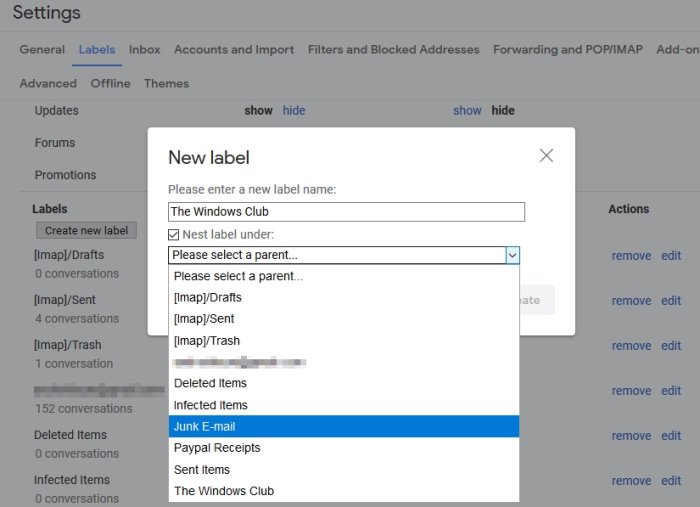
Možno sa teda pýtate, čo to je. Ide v podstate o možnosť pridávať menovky nižšej úrovne, ktoré spadajú pod primárnu značku. Táto možnosť je ideálna pre každého, kto pravidelne dostáva vysoký počet e-mailov prepojených s kategóriou a podkategóriou.
Ak chcete zabezpečiť, aby veci boli lepšie usporiadané a ľahko sa našli, najlepšou cestou sú štítky a vnorené štítky vo všeobecnosti.
Pokiaľ ide o vytvorenie vnoreného štítka, postupujte podľa vyššie uvedeného sprievodcu a prejdite do sekcie, v ktorej budete požiadaní o pomenovanie štítku. Keď tam budete, pridajte názov štítka a potom začiarknite políčko Nest Label Under .
Teraz by ste mali vidieť zoznam už vytvorených štítkov. Vyberte ten, pod ktorý má vnorený štítok spadať, a potom dokončite úlohu stlačením Vytvoriť(Create) .
To je všetko!
Related posts
Ako triediť Gmail podľa odosielateľa, predmetu alebo menovky
Ako pridať tabuľku do e-mailových správ Gmailu a Outlooku
Ako povoliť a používať funkciu Nudge v službe Gmail
Ako uložiť e-maily Gmail ako súbor EML na pracovnú plochu
Ako odstrániť Top Picks z Gmail Desktop
Prihlásenie do Gmailu: Bezpečné prihlásenie do Gmailu a tipy na registráciu
Gmail neodosiela ani neprijíma e-maily
Ako odstrániť Google Meet z bočného panela Gmailu
MailTrack je jednoduchý nástroj na sledovanie e-mailov pre Gmail
Ako odstrániť účet Google Plus bez odstránenia Gmailu
Ako priložiť a odoslať e-maily ako prílohy v Gmaile
Čo je archív Gmail a ako ho používať?
Ako uložiť e-mail ako PDF v Gmaile a Outlooku
E-mail Insights pre Windows vám umožňuje rýchlo vyhľadávať v e-mailoch Outlook a Gmail
Príliš veľa správ na stiahnutie chybovej správy v Gmaile
Ako posielať veľké súbory a priečinky cez Gmail
Ako pridať a odstrániť kontakty v Kontaktoch Google alebo Gmail
Ako pridať a používať účet Gmail v Outlook.com
E-mail sa zasekol v priečinku Pošta na odoslanie Gmailu
Ako importovať kontakty z Facebooku do Gmailu
